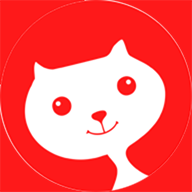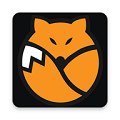爱剪辑如何添加涟漪效果字幕?【已解决】
更新: 2022-02-17
小编: lihua
爱剪辑是一款非常好用的视频剪辑软件,它为用户提供了非常简单、高效的处理视频的功能,因为其它的操作方法非常简单,所有很多朋友都非常喜欢使用它来对视频进行剪辑。那么我们如何在爱剪辑里给视频添加涟漪效果的字幕呢?想要让自己的视频字幕看起来更有个性的朋友可以来学习一下具体的方法哦。
1、在爱剪辑里的字幕特效-消失特效-新奇特效类-可以找到涟漪效果

2、再就是在右上角的视频预览区域,双击鼠标,打开文字的编辑窗口

3、输入文字,确定之后,文字就会出现在视频预览区域


4、我们可以修改文字的各种属性-字体、大小、颜色以及描边
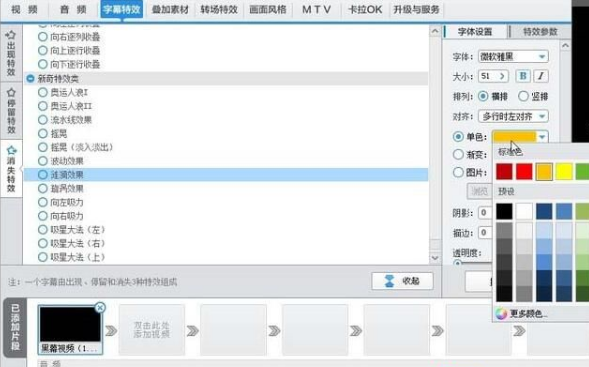
5、更改完成后,一定要确保文字元素的选中,然后勾选左侧的涟漪效果

6、我们可以在视频预览区域利用播放按键,进行涟漪效果的整体预览

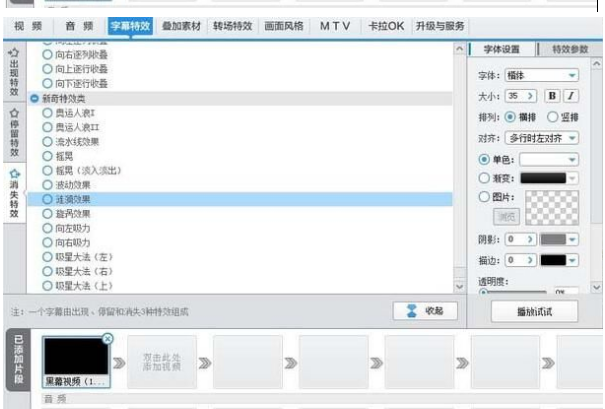
以上就是爱剪辑的全部内容了,希望能帮到您!更多精彩教程,请继续期待系统族下载站的分享。
.png)